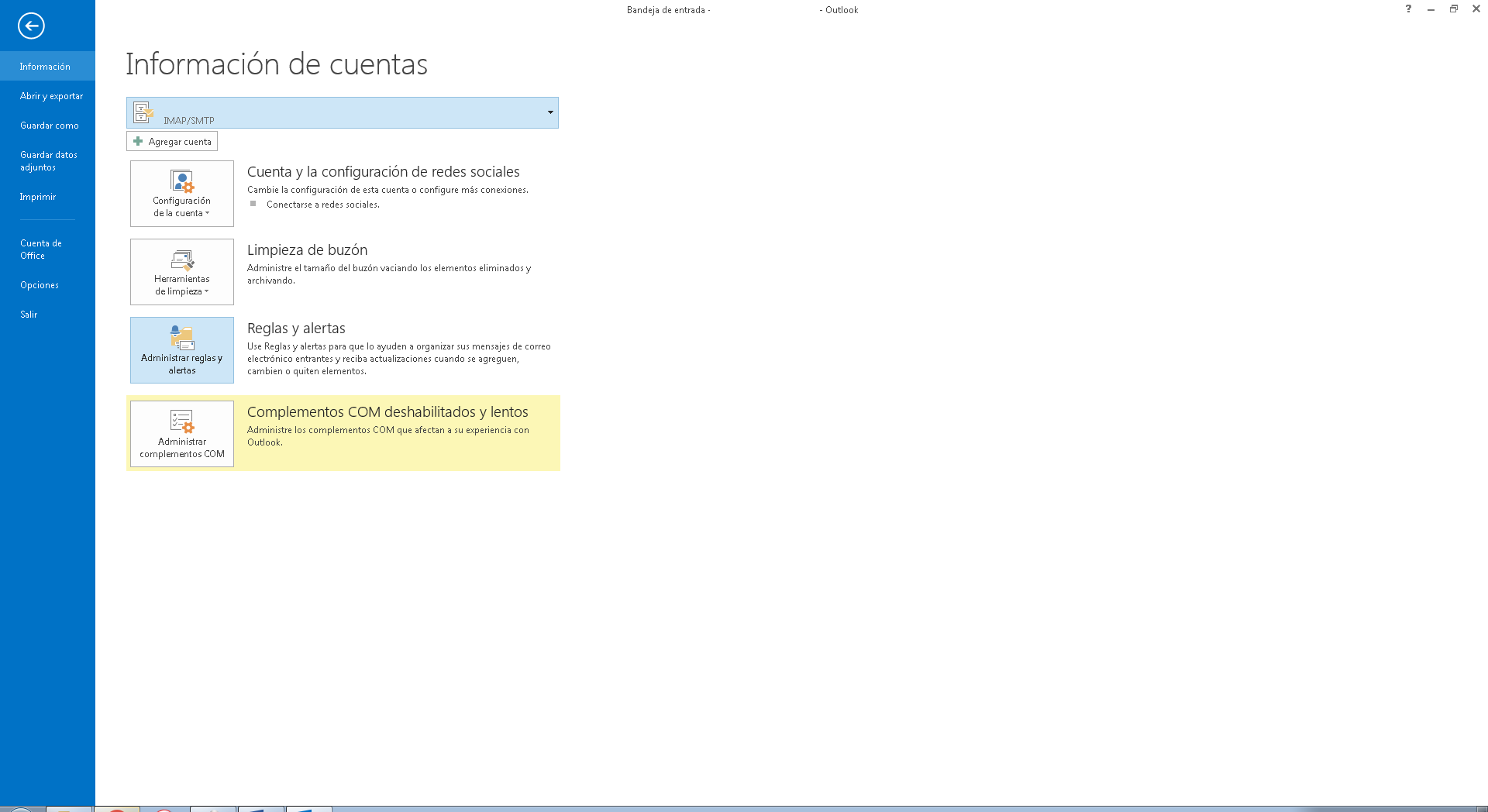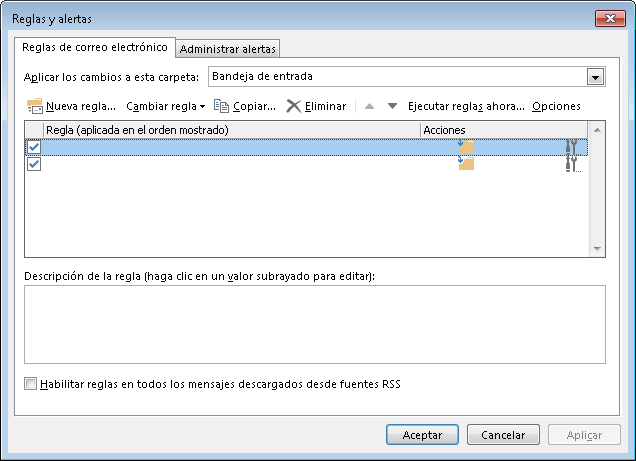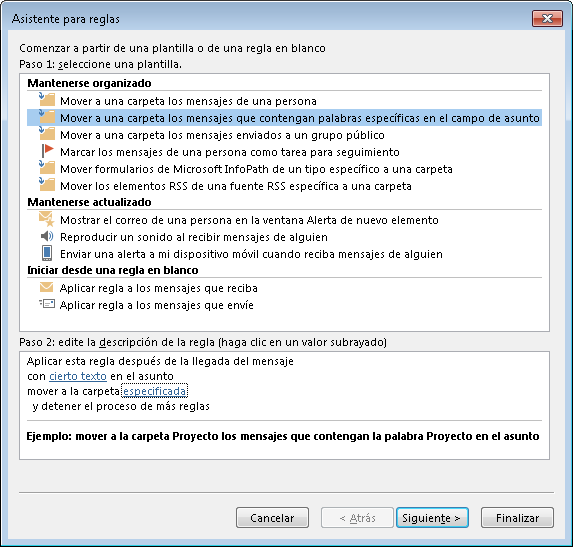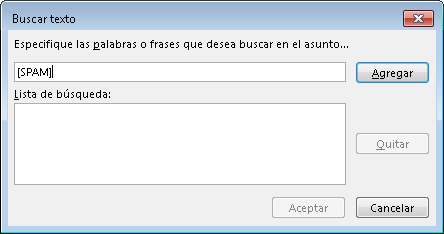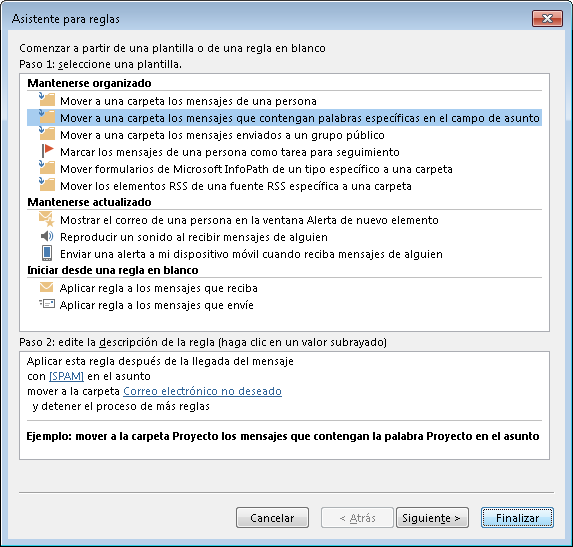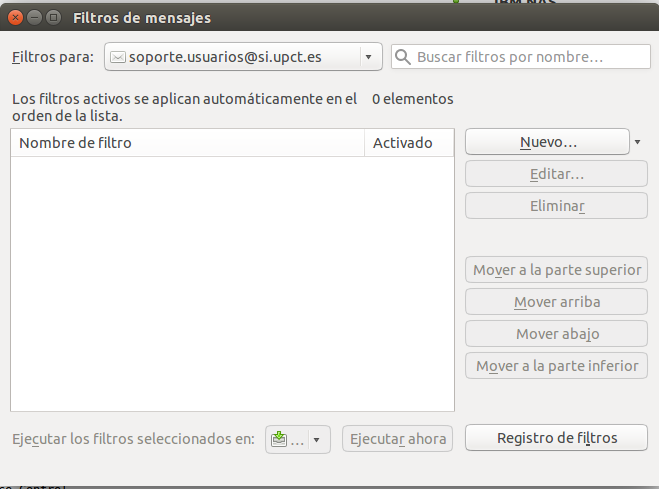Uso de filtros en clientes de correo
Uso de filtros en Outlook 2013
1.-Entrar a la sección Archivo que aparece arriba a la izquierda y pulsar sobre Reglas y Alertas.
2.-En la ventana de configuración de reglas pulsar sobre Nueva regla.
3.-Seleccionar la opción de Mover a una carpeta según contenido en el asunto.
4.-En la parte inferior de la ventana, hacer clic en cierto texto.Añadir la palabra [SPAM] como texto, al ser como lo identifican los filtros antispam.
5.-Pulsar sobre “especificada” para seleccionar la carpeta a la que deseamos mover los correos identificados como SPAM.
6.-Pulsar sobre finalizar en el configurador de reglas.
7.-Ya veremos nuestra regla configurada, junto a otras que pudiéramos tener.
Los mensajes que los filtros antispam identifiquen como tal se desplazarán a la carpeta seleccionada. Recuerde revisar dicha carpeta periódicamente por si se hubieran trasladado mensajes que no fueran no deseados.
Este artículo se ha elaborado con Outlook 2013 pero tiene pocas variaciones en otras versiones de Outlook. Para más información:
Uso de filtros en Thunderbird
1.Haz clic en el botón de menú de la aplicación y, a continuación, en Filtros de mensajes.
2. Haz clic en el botón Nuevo. Thunderbird mostrará el cuadro de diálogo Reglas de filtrado.
- En el campo "Nombre del filtro", escribe un nombre para tu filtro.
- Debajo de "Aplicar filtro cuando", selecciona una de las opciones o las dos.
Nota: En la mayoría de los casos no es necesario cambiar las opciones predeterminadas “Al recuperar el correo nuevo” y “Se ejecute manualmente”.
- En el menú desplegable "Al recuperar el nuevo correo:", elige "Filtrar antes de identificar el correo basura" o "Filtrar tras identificar el correo basura".
- Elige una "propiedad", una "condición" y un "valor" para cada regla que quieras aplicar:
Una propiedad es un elemento o una característica de un mensaje como por ejemplo “Asunto” o “Desde”. Una condición es una comprobación de una propiedad, como por ejemplo “contiene” o “está en mi libreta de direcciones”. Un valor completa la comprobación con un detalle concreto, como por ejemplo, una dirección de correo electrónico o una palabra clave.
- Elije una o más acciones para los mensajes que cumplan estos criterios de búsqueda. Para el correo basura está opción será Mover mensaje a y en la opción Elegir carpeta, seleccionar Papelera dentro de la opción de nuestra cuenta de correo.
Nota: Para agregar otra regla al filtro, haz clic en el botón + para agregar una nueva tras la última regla del filtro. Para eliminar una regla, haz clic en el botón –.
- Haz clic en el botón Aceptar.
- En el cuadro de dialogo Filtros de mensajes, haz clic en el botón Ejecutar ahora si quieres que Thunderbird aplique el nuevo filtro a los mensajes que ya has recibido. El filtro se aplica automáticamente a todos los mensajes entrantes después de haber guardado.